windows10桌面背景图片怎么删除 Windows 10 系统桌面壁纸删除方法
更新时间:2025-03-30 09:04:26作者:xtliu
Windows 10系统的桌面壁纸是我们日常使用电脑时经常看到的一部分,但有时候我们可能不喜欢当前的桌面背景图片,想要进行更换或者删除,如何删除Windows 10系统的桌面壁纸呢?下面就来详细介绍一下删除桌面背景图片的方法。
步骤如下:
1.启动文件资源管理器,点击“此电脑”。
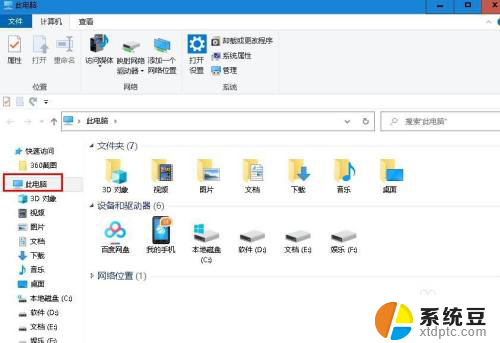
2.双击“本地磁盘C" 。
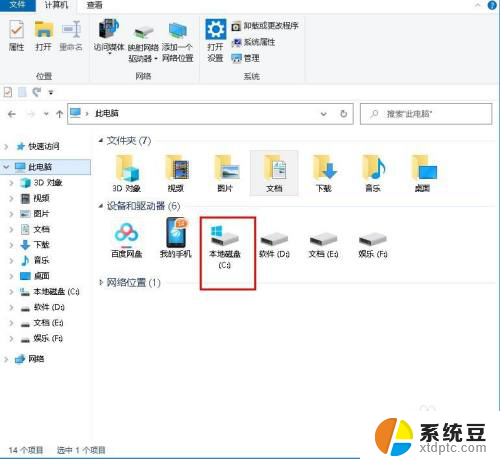
3.双击“Windows“ 文件夹。
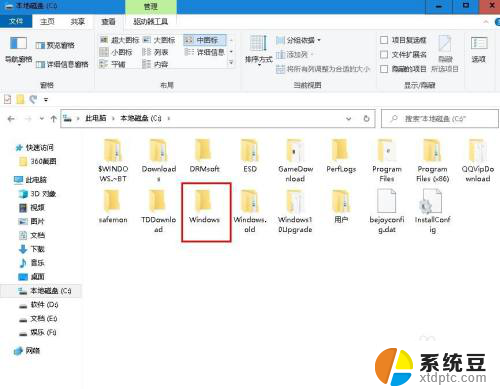
4.双击“Web”文件夹
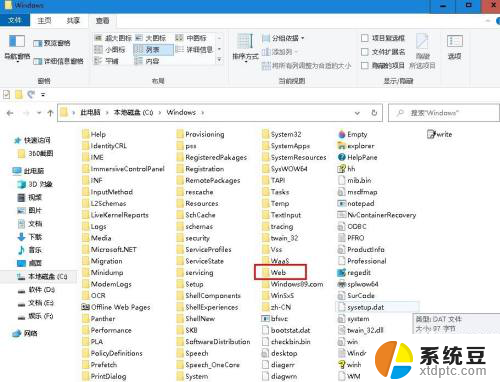
5.查看文件夹里的图片,找到你要删除的图片右键点击选择“删除”。
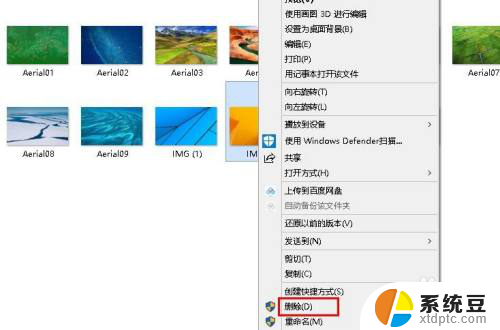
6.如果是自己在本地添加或应用商店下载的图片,在个性化设置页面直接点击该图片。选择“删除”。
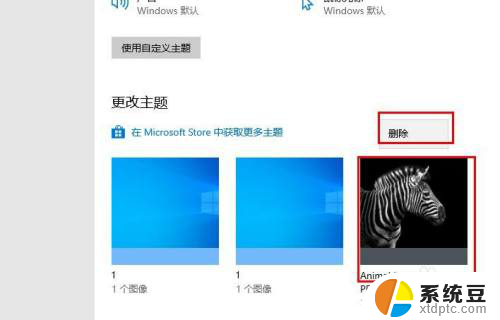
以上就是windows10桌面背景图片怎么删除的全部内容,有出现这种现象的小伙伴不妨根据小编的方法来解决吧,希望能够对大家有所帮助。
windows10桌面背景图片怎么删除 Windows 10 系统桌面壁纸删除方法相关教程
- 怎么删除win10网吧的壁纸 电脑桌面壁纸删除方法
- 怎么让桌面背景满屏 win10系统如何设置背景图铺满桌面
- win10 桌面图片 Windows10电脑默认壁纸图片的位置
- 如何将win10的桌面背景图片导出 Windows10主题和桌面图片导出步骤
- 电脑桌面图标铺满了整个桌面 Win10系统背景图片怎样填满整个桌面
- windows10怎样删除输入法 如何在 windows 10 系统中删除输入法
- 如何设置电脑壁纸桌面 Win10桌面背景更换步骤
- 电脑切换壁纸的在哪里设置 Win10桌面背景更换步骤
- 电脑的美式键盘怎么删除 Windows10删除美式英文键盘方法
- 电脑删除恶意软件怎么删除 Win10系统恶意软件删除方法
- win10怎样连接手机 Windows10 系统手机连接电脑教程
- 笔记本连上显示器没反应 win10笔记本电脑连接显示器黑屏
- 如何恢复桌面设置 win10怎样恢复电脑桌面默认图标
- 电脑桌面不能显示全部界面 win10屏幕显示不全如何解决
- windows10关闭虚拟内存 win10如何关闭虚拟内存以提升性能
- win10制作自己的镜像 Win10系统镜像创建教程
win10系统教程推荐
- 1 如何恢复桌面设置 win10怎样恢复电脑桌面默认图标
- 2 电脑桌面不能显示全部界面 win10屏幕显示不全如何解决
- 3 笔记本连投影仪没有声音怎么调 win10笔记本投影投影仪没有声音怎么解决
- 4 win10笔记本如何投影 笔记本投屏教程
- 5 win10查找隐藏文件夹 Win10隐藏文件查看方法
- 6 电脑自动开机在哪里设置方法 Win10设置每天定时自动开机
- 7 windows10找不到win7打印机 Win10系统电脑如何设置共享Win7主机的打印机
- 8 windows图标不显示 Win10任务栏图标不显示怎么办
- 9 win10总显示激活windows 屏幕右下角显示激活Windows 10的解决方法
- 10 win10 查看wifi 密码 win10系统如何查看已保存WiFi密码